使用迷你PDF转Word抽取PDF页面的方法
2020-07-15 11:03作者:下载吧
迷你PDF转Word是一款非常实用的PDF文件转换工具,能够帮助用户转换各种格式的文档文件,并且除了转换功能之外还可以使用到一些PDF操作功能,包括PDF文件的分割、合并、压缩等等,还有帮助用户抽取PDF页面的功能,可以将一个PDF文件中的某个页面单独抽取出来,非常的方便实用,相信还有不少用户会需要用到抽取PDF文件页面的功能,那么接下来小编就跟大家分享一下使用迷你PDF转Word来抽取PDF页面的操作方法,有需要的朋友不妨一起来看看小编分享的这篇方法教程。
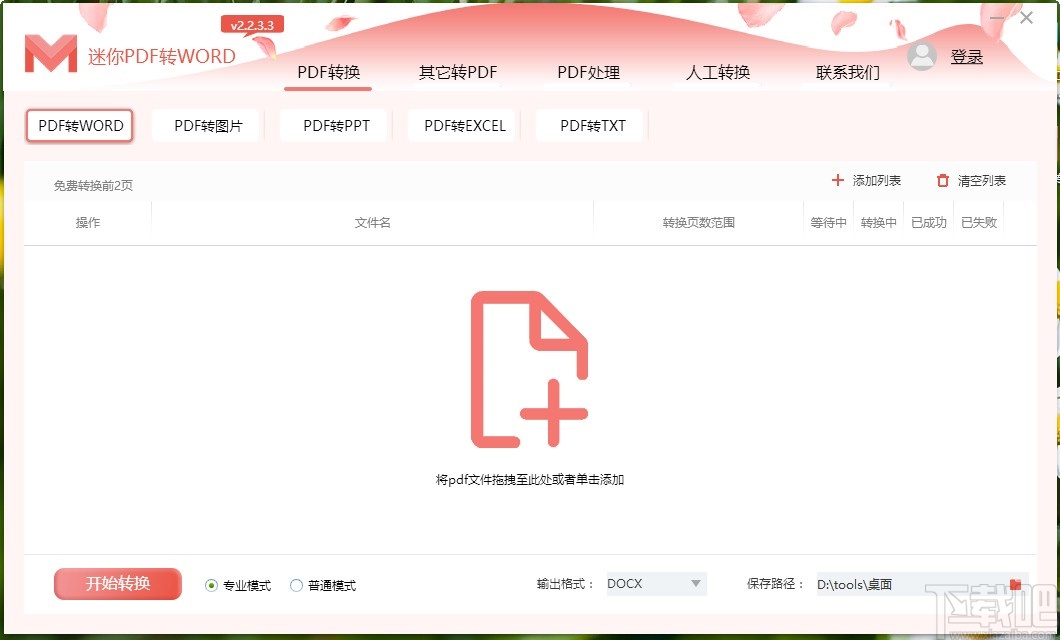
方法步骤
1.首先第一步我们打开软件之后,在界面上方选择PDF处理模块,选中PDF抽取功能之后点击界面中间的加号。
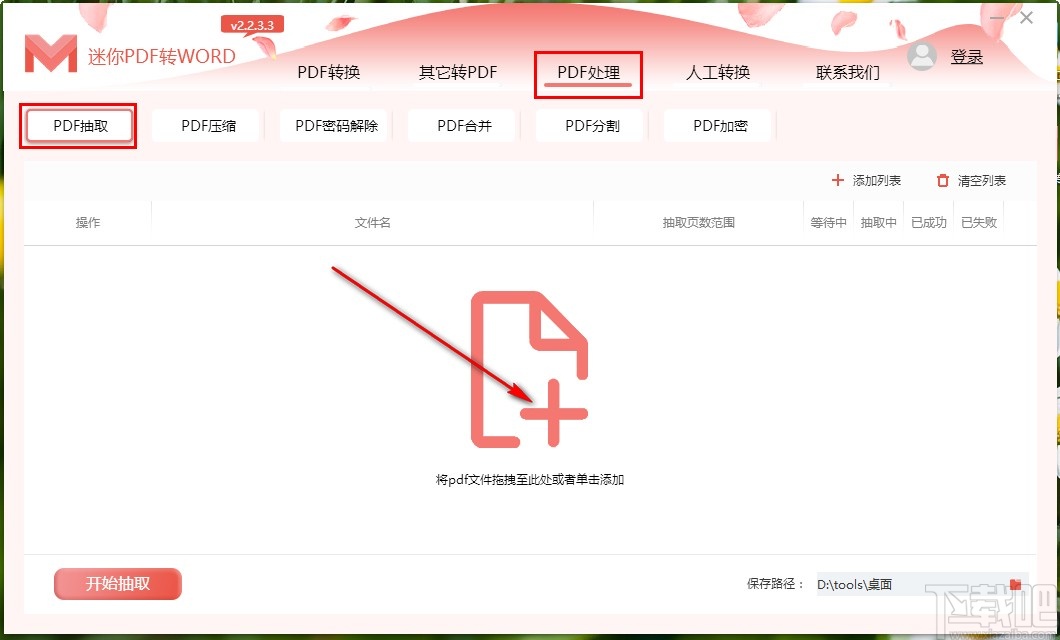
2.点击加号之后会打开一个添加文件的界面,我们选中想要抽取页面的PDF文件之后点击右下角的打开按钮。

3.点击这个打开按钮将文件添加到软件界面之后,我们在界面中点击抽取页面范围下方的全部按钮。

4.点击这个全部按钮之后在出现的设置页码界面中,根据自己的需求来输入想要提取的页面页码,如果是提取多个页面就用英文逗号隔开。
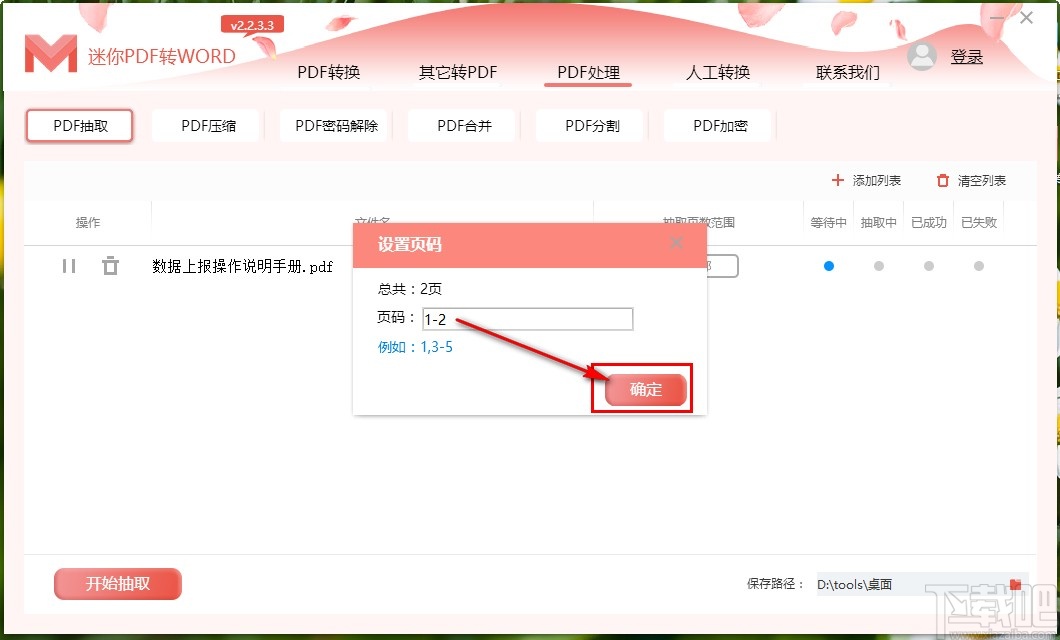
5.设置好想要抽取的页面页码之后,我们点击右下角保存路径右边的文件夹图标,在出现的界面中可以设置输出保存位置。
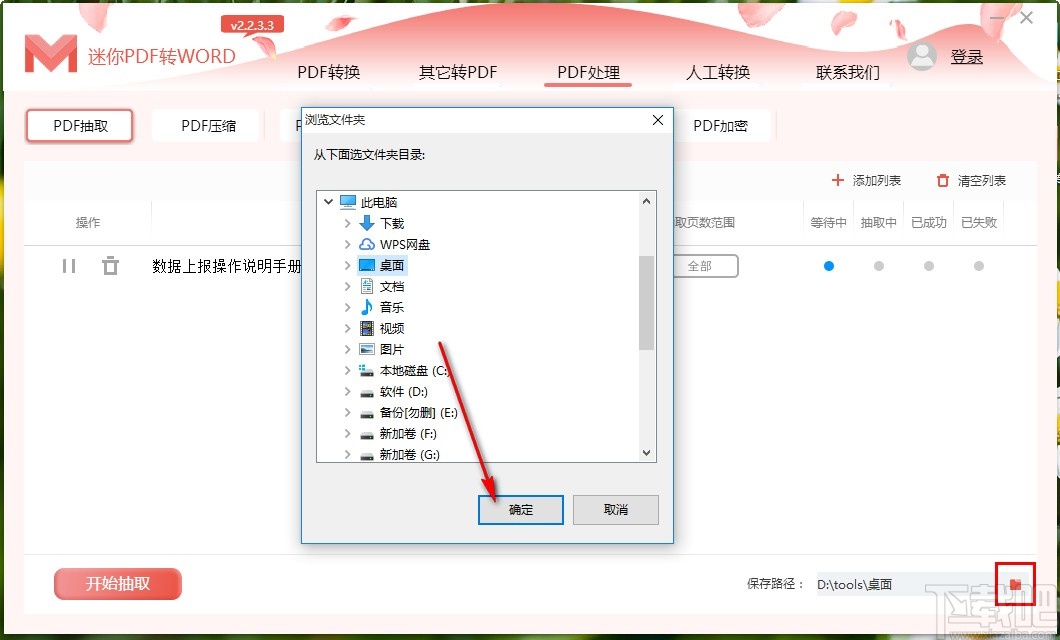
6.最后设置好文件页面抽取的输出保存位置之后,点击界面左下角的这个开始抽取按钮就可以开始抽取PDF文件页面的操作了。

以上就是小编今天跟大家分享的使用迷你PDF转Word这款软件来抽取PDF文件页面的具体操作方法,有需要的朋友赶紧试一试这个方法吧,希望这篇方法教程能帮助到大家。